En nuestro post anterior explicamos cómo preparar las máquinas virtuales necesarias para llevar a cabo la configuración de DHCP (servidor con dos clientes). En esta oportunidad instalaremos el servicio de DHCP propiamente dicho. Además, haremos que el mismo entregue IPs dinámicas para dos redes distintas (192.168.1.0/24 y 192.168.2.0/24).¡Comencemos!
Configuración de DHCP
Para empezar, deberemos instalar el paquete que provee el servidor DHCP:
apt-get update && apt-get install isc-dhcp-server
Al finalizar, notaremos que se produce un error al intentar iniciar el servicio. Esto es normal en este punto, ya que no hemos configurado el servidor todavía. Para solucionar este inconveniente, haremos los siguientes cambios:
1.-) En primer lugar, indicar en /etc/default/isc-dhcp-server las interfaces a través de las cuales el servidor entregará las IPs dinámicas. En nuestro caso se trata de enp0s8 y enp0s9. Por eso tendremos que descomentar la línea que aparece a continuación y asegurarnos de que las interfaces aparezcan mencionadas como se indica:
INTERFACESv4="enp0s8 enp0s9"
2.-) En /etc/dhcp/dhcpd.conf, agregar los siguientes bloques para configurar el rango de IPs disponibles en cada red. Las directivas option domain-name-servers, option routers, option broadcast-address, default-lease-time, y max-lease-time son explicadas en detalle en man dhcpd.conf.
subnet 192.168.1.0 netmask 255.255.255.0 {
range 192.168.1.25 192.168.1.27;
option domain-name-servers 8.8.8.8, 8.8.4.4;
option routers 192.168.1.200;
option broadcast-address 192.168.1.255;
default-lease-time 720;
max-lease-time 7200;
}
subnet 192.168.2.0 netmask 255.255.255.0 {
range 192.168.2.220 192.168.2.225;
option domain-name-servers 8.8.8.8, 8.8.4.4;
option routers 192.168.2.200;
option broadcast-address 192.168.2.255;
default-lease-time 720;
max-lease-time 7200;
}
Luego de guardar los cambios en ambos archivos, reiniciemos el servicio:
systemctl restart isc-dhcp-server
y procedamos luego a las pruebas indicadas en la próxima sección.
Obteniendo IPs dinámicas
A continuación, iniciemos los equipos a los que llamamos homero y marge. Como es de esperar, ambos obtendrán una IP dinámica del rango indicado en la configuración del servidor. En la Fig. 1 podemos ver este detalle:
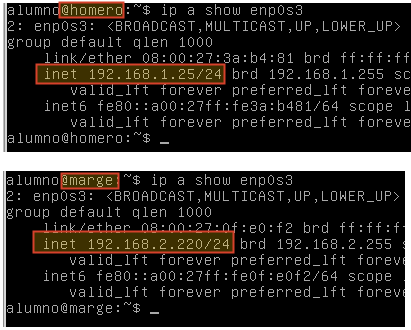
Además de las IPs, vemos que también cada interfaz fue configurada con la dirección de broadcast indicada.
Espero que este post les haya resultado útil. En el próximo examinaremos el registro de alquiler de direcciones que se lleva en el servidor. También mostraremos cómo podemos asegurarnos de que una interfaz de red dada reciba siempre la misma dirección IP. ¡No se lo pierdan!
¡Aprovechá la oportunidad de suscribirte al blog para recibir en tu correo el post nuestro de cada día, novedades, y promociones exclusivas!
